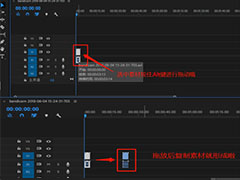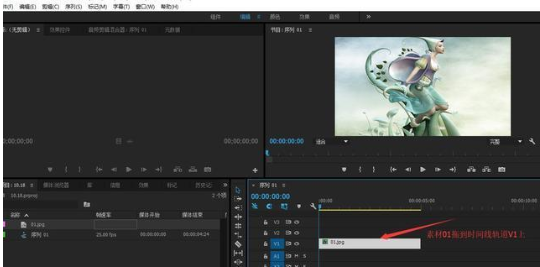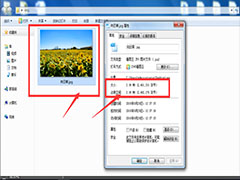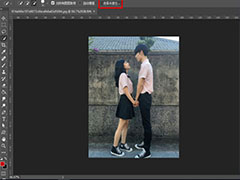转转大师app如何转换图片格式 转转大师app转换图片格式的具体步骤
时间:2019-01-31 来源:N系统大全
转转大师app如何转换图片格式?最近有用户问小编,想要使用转转大师app转换图片格式,但是不知道具体怎么操作。下面就是转转大师app转换图片格式的具体步骤,一起来看一下。
1、下载并安装转转大师app,点击打开,进入到转转大师的软件界面,切换到“图片转换”按钮,点击“选择文件”按钮。
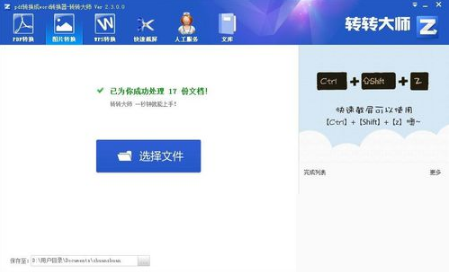
2、出现“选择图片文件”对话框,选择需要转换的文档,可以是一个,也可以选择多个,但这里我们只支持jpg、gif、png、bmp这4种格式的图片,点击打开。
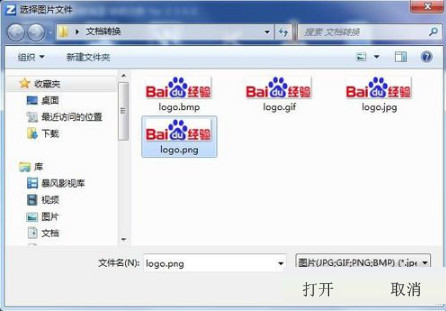
3、此时,图片已被导入,或者你也可以将需要转换的图片直接拖放到界面,可以自行设定需要保存的文件目录,点击“下一步”按钮。
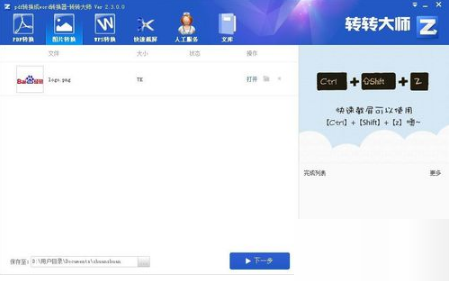
4、此时出现一个让你选择转换后的图片格式,这里只有3种。jpg、gif、bmp,选定后点击“开始转换”按钮。
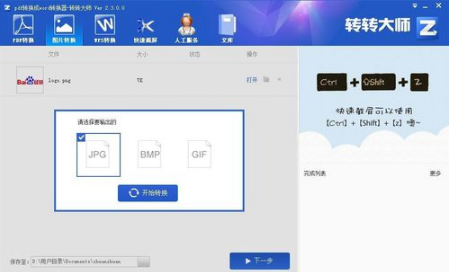
5、图片正在转换,可查看转换进度,通常是很迅速的,无需长时间等待。
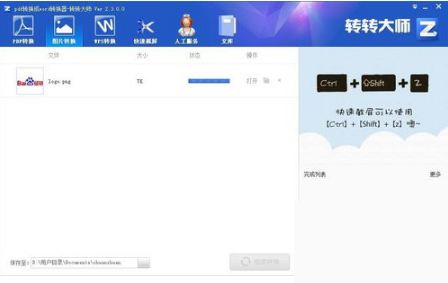
6、转换完后可以点击“继续转换”按钮,继续转换其他图片,非常方便快捷。
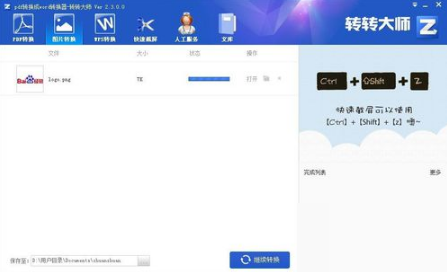
7、打开转换的文件目录,可以看到文件已经被完美转换了。
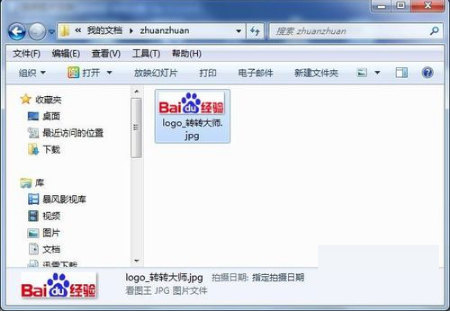
上面就是转转大师app转换图片格式的具体步骤,大家学会了吗?更多相关教程,请继续关注系统之家。
相关信息
-
-
2019/02/04
Premiere怎么使用? -
2019/02/04
如何使用premiere增加图片色彩度? -
2019/02/03
如何利用fireworks快速调整图片大小?
-
-
如何利用PS做出人物剪影效果?
如何利用PS做出人物剪影效果?将图片制作成剪影效果更能凸显氛围、不再那么单一,那有什么方法可以实现呢?下面,小编就为大家介绍下利用PS做出人物剪影效果方法。...
2019/02/03
-
如何使用快手制作表白视频 使用快手制作表白视频的方法
如何使用快手制作表白视频?快手是时下非常热门的短视频app,里面有很多好看的视频可供用户观看。想要使用快手制作表白视频,具体该怎么操作?下面就是使用快手制作表白视频的方...
2019/01/31
系统教程栏目
栏目热门教程
- 1 如何在爱追剧中下载电视剧 爱追剧中下载电视剧的教程
- 2 怎么解决12306验证码错误的问题 12306验证码错误的解决方法
- 3 如何使用zepeto赚金币 zepeto赚金币的教程
- 4 课后帮APP怎么注册账号 课后帮APP注册账号流程
- 5 Photoshop怎么加快运行速度?Photoshop加快运行速度的方法
- 6 如何使用悠悠驾车app查询汽车报价 悠悠驾车app查询汽车报价的具体步骤
- 7 理理相册怎么进行抠图?理理相册进行抠图的方法
- 8 驱动精灵怎么安装游戏组件 使用驱动精灵安装游戏组件的方法
- 9 如何使用高德地图摩托车导航功能 高德地图摩托车导航功能使用方法
- 10 如何将全球说中消息通知关掉 全球说中关闭消息通知的教程
人气教程排行
站长推荐
热门系统下载
- 1 电脑公司 GHOST WIN7 SP1 X64 极速体验版 V2017.12(64位)
- 2 番茄花园 GHOST XP SP3 极速装机版 V2013.12
- 3 GHOST WIN8 X64 免激活专业版 V2017.03(64位)
- 4 电脑公司 GHOST WIN7 SP1 X64 经典优化版 V2015.03(64位)
- 5 萝卜家园 GHOST WIN10 X64 旗舰稳定版 V2018.12(64位)
- 6 番茄花园 GHOST WIN7 SP1 X64 官方旗舰版 V2016.07 (64位)
- 7 萝卜家园 GHOST XP SP3 暑假装机版 V2015.07
- 8 深度技术 GHOST XP SP3 万能装机版 V2015.12
- 9 【风林火山】GHOST WIN7 SP1 X64 极速安全版 V2016.12 (64位)
- 10 萝卜家园 GHOST WIN7 SP1 X64 装机旗舰版 V2015.08(64位)